极速PE官网 > 帮助中心 >
一键重系统图文教程
作者:pe系统 2016-10-25
很多朋友都不知道一键重系统的方法是什么,其实一键重装系统的方法是非常简单的,只不过大家都是电脑新手,对电脑的了解不深入,才会不知道一键重装系统的方法。既然如此,下面windows之家小编就给大家带来一键重系统图文教程吧。
搜索大番茄一键重装系统,找到官网,如图所示:
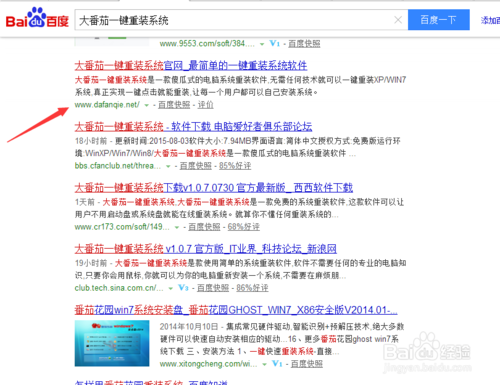
一键重系统图文教程图1
点击进入官网,点击下载软件,并正常打开,点击软件首界面的“立刻重装”按钮进入检测页面,完成后点击“下一步”。

一键重系统图文教程图2
选中要备份的内容,点击”备份“按钮,大番茄会自动将文件备份到选中的目录下,备份完毕后点击“下一步”。
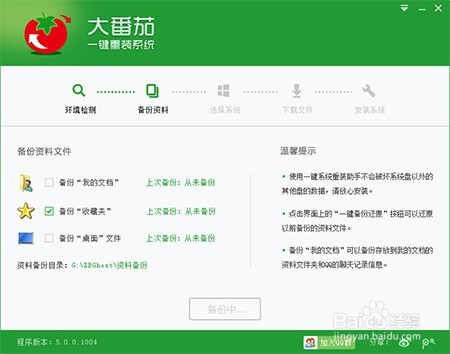
一键重系统图文教程图3
选择你要安装的windows8.1预览版系统,点击“下一步”按钮,程序会自动进入“下载文件”页面。
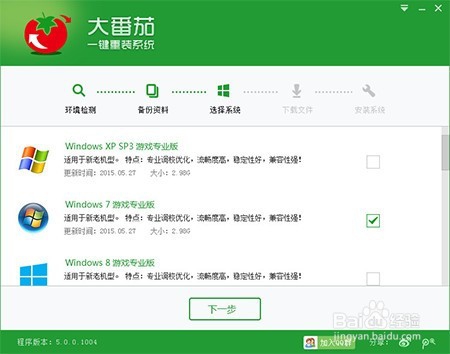
一键重系统图文教程图4
文件下载完成之后,点击“下一步”进入安装系统页面。
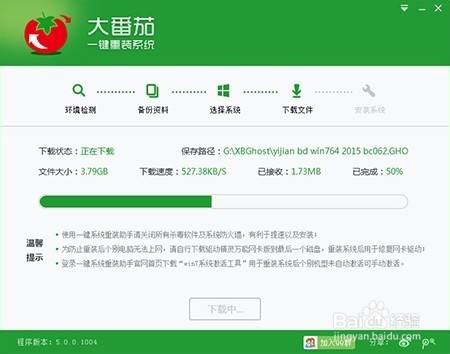
一键重系统图文教程图5
点击“取消”按钮取消安装或者点击“立即重启”按钮,电脑会自动重启并开始安装新系统,这个时候你要做的就是静静的等一会儿。就会安装好一个全新的系统
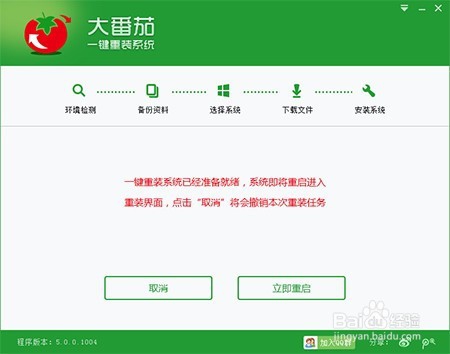
一键重系统图文教程图6
以上就是一键重系统图文教程了,大家是否都已经掌握了这个方法呢?但是说实话一键重装系统最好的软件还是系统之家一键重装大师,这款软件无论是从稳定性还是安全性上来说都是无敌的,所以小编非常推荐大家使用。
摘要:很多朋友都不知道一键重系统的方法是什么,其实一键重装系统的方法是非常简单的,只不过大家对电脑的了解不深入,才不知道一键重装系统的方法.下面小编就给大家带来一键重系统图文教程吧.....
